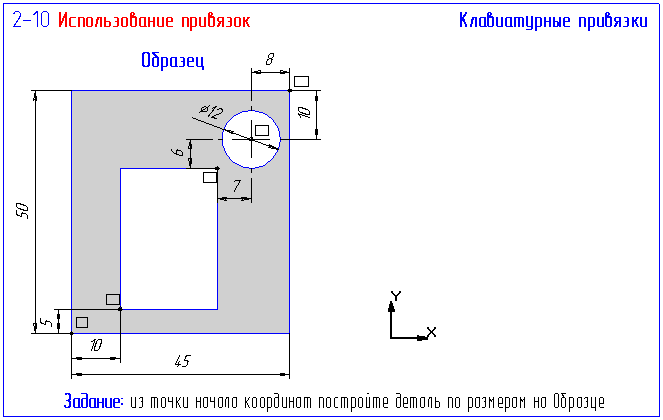|
|
На Панели переключения находятся кнопки для переключен между страницами Инструментальной панели.
Инструментальная панель геометрии На этой панели расположены кнопки, позволяющие обратиться к командам создания графических примитивов - точек, прямых, отрезков, окружностей и их дуг, эллипсов и т.д. Для вызова какой-либо команды нажмите соответствующую кнопку панели.
На Панели специального управления (она также появляется на экране только после вызова какой-либо команды) находятся кнопки, позволяющие контролировать процесс выполнения команды (ввод объекта, прерывание текущего действия и т.д.).
Пример Панели специального управления (при вводе допуска формы). Для запуска команды с использованием соответствующей кнопки подведите курсор к этой кнопке и щелкните на ней левой кнопкой мыши.
Инструментальная панель размеров и технологических обозначений
На этой панели расположены кнопки, позволяющие обратиться к командам простановки размеров и технологических обозначений. Для вызова какой-либо команды нажмите соответствующую кнопку панели.
Инструментальная панель редактирования
На этой панели расположены кнопки, позволяющие обратиться к командам редактирования графических объектов чертежа или фрагмента. Для вызова какой-либо команды нажмите соответствующую кнопку панели.
Инструментальная панель измерений
На этой панели расположены кнопки для вызова команд измерения расстояний, длин, углов, площадей и т.д. Для вызова какой-либо команды нажмите соответствующую кнопку панели.
Инструментальная панель выделения
На этой панели расположены кнопки, позволяющие обратиться к командам выделения (селектирования) графических объектов документа и командам снятия выделения. Для вызова какой-либо команды нажмите соответствующую кнопку панели.
Вопросы для самоконтроля
1. Назовите все элементы главного окна программы. 2. Укажите порядок настройки параметров текста. 3. Выполните настройку параметров листа. 4. Осуществите сохранение файла данных.
Тесты к разделу
1. Запустить программу КОМПАС-ГРАФИК LT. 2. В справочной системе программы открыть раздел «Общие сведения о системе». Изучить параграф «Управление курсором». 3. Выполнить упражнения 2-01 (рис.1),2-02 (рис.2) из встроенного в программу обучающего модуля (С:\Program File\Tutorial).
Рис.1
ПРИВЯЗКИ
В процессе работы с чертежом постоянно возникает необходимость точно установить курсор в различные характерные точки элементов, иными словами, выполнить привязку к точкам или объектам. КОМПАС-ГРАФИК LT предоставляет самые разнообразные возможности привязок к характерным точкам (пересечение, граничные точки, центр и т.д.) и объектам (по нормали, по направлениям осей координат). Все варианты привязок объединены в меню, которое можно вызвать при создании, редактировании или выделении объектов по нажатию правой кнопки мыши. Привязку можно также выполнять с помощью клавиатуры. В зависимости от выбранного варианта привязки изменяется внешний вид курсора. Форма и размер курсора могут быть настроены пользователем в соответствующем диалоге. Локальные привязки Использование локальных привязок осуществляется через Меню локальных привязок. Это меню выводится на экран при нажатии правой кнопки мыши во время выполнения различных команд (создание объектов, редактирование, выделение и т.д.). С помощью команд меню можно выполнить привязку курсора к объектам следующими способами: Ближайшая точка Пересечение Середина Центр По сетке Угловая привязка Выравнивание Точка на кривой По Y на кривую Против Y на кривую По X на кривую Против X на кривую Команды меню привязок аналогичны командам меню геометрического калькулятора, отображаемым при вводе значений координат точек. Для вызова нужного способа привязки выберите его название из меню. Глобальные привязки
Когда в процессе создания или редактирования объектов Вы используете меню привязок или клавиатурные комбинации для того, чтобы точно установить курсор в нужную точку, Вы применяете так называемую локальную привязку. Однако после того как был выбран вариант локальной привязки из меню, система не запоминает, какой именно это был вариант. Когда Вам потребуется сделать точно такую же привязку к другой точке, придется вызвать меню и снова выбрать нужную команду. Это неудобно в том случае, если требуется выполнить несколько однотипных привязок подряд. В отличие от локальной, глобальная привязка (если она установлена) всегда действует по умолчанию при выполнении операций ввода и редактирования. Например, если выбран вариант глобальной привязки к пересечениям, то при вводе точки система автоматически будет выполнять поиск ближайшего пересечения в пределах ловушки курсора. В том случае, если пересечение будет найдено, точка будет зафиксирована именно в этом месте. Можно включать несколько различных глобальных привязок к объектам, и все они будут работать одновременно. При этом расчет точки выполняется "на лету", на экране отображается фантом, соответствующий этой точке, и текст с именем действующей в данный момент привязки. Цвет отображения фантома и текста соответствует цвету, установленному для увеличенного курсора. Кнопка для вызова диалога настройки глобальных привязок расположена в Строке текущего состояния. Для того, чтобы установить нужную комбинацию глобальных привязок, включите или выключите нужные пункты в диалоге. Вы можете также отключить действие всех глобальных привязок, а затем включить их вновь в прежнем составе, воспользовавшись кнопкой Запретить/разрешить действие глобальных привязок в Строке текущего состояния.
Кнопка Запретить/разрешить действие глобальных привязок
Эта кнопка служит индикатором действия глобальных привязок: нажатая кнопка означает, что глобальные привязки отключены, отжатая - выключены. Для того чтобы разрешить действие отключенных ранее глобальных привязок, отожмите кнопку Запретить/разрешить действие глобальных привязок. Для переключения кнопки при помощи клавиатуры воспользуйтесь комбинацией клавиш <Ctrl>+<d>. Для включения/выключения глобальных привязок служит также опция Запретить привязки диалога настройки глобальных привязок. Локальная привязка является более приоритетной, чем глобальная, то есть при вызове какой-либо команды локальной привязки она подавляет установленную глобальную на время своего действия (до ввода точки или отказа).
Вопросы для самоконтроля 1. Назовите все способы привязок. 2. Установите динамическое отслеживание привязок. 3. Настройте текстовое отображение привязок. 4. Установите все привязки. 5. Настройте параметры привязки по сетке.
Тесты к разделу
1. Запустить программу КОМПАС-ГРАФИК. 2. В справочной системе программы открыть и изучить разделы «Меню локальных привязок» и «Привязка по сетке». 3. Выполнить упражнения 2-08 (рис.3), 2-10 (рис. 4) из встроенного в программу обучающего модуля (С:\Program File\Tutorial). 4. Произвести разметку поля чертежа.
Рис. 3
Рис.4
СИСТЕМЫ КООРДИНАТ 
Не нашли, что искали? Воспользуйтесь поиском по сайту: ©2015 - 2024 stydopedia.ru Все материалы защищены законодательством РФ.
|
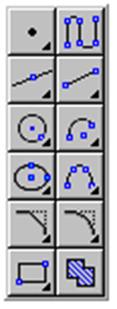
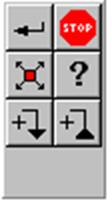
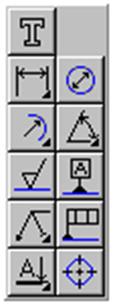
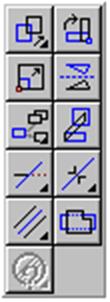
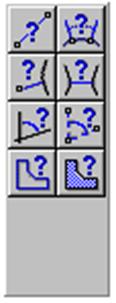
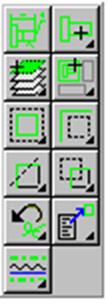
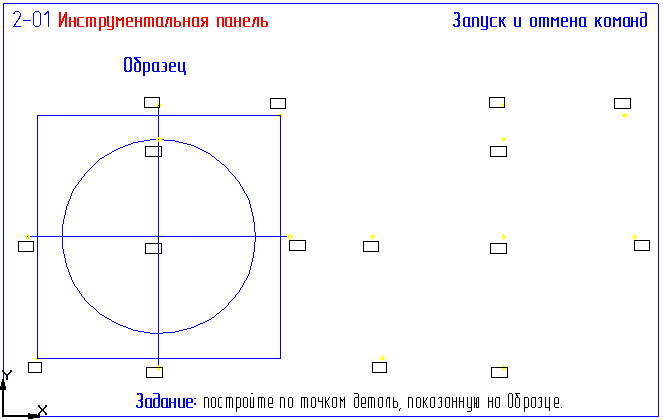
 Рис.2
Рис.2